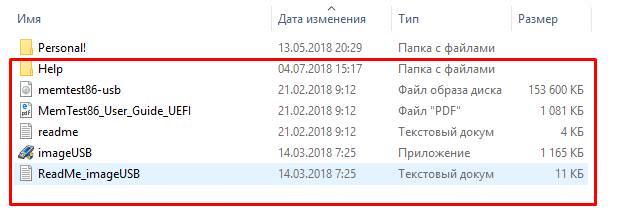Варіант входу в БІОС
Тепер необхідно вимкнути комп’ютер і завантажити його з допомогою диска або флешки з скачаним Memtest’ом. Для цього при завантаженні треба зайти в БІОС. Щоб це зробити, при запуску ПК потрібно натиснути певну клавішу, все залежить від виробника материнської плати. Наприклад, на деяких ПК це клавіша Del або F9. Також не виключено, що це може бути і F12, Esc, F10, і так далі. При запуску комп’ютера на одних з перших секунд часто показується інформація про нього, а трохи нижче-щось на кшталт «Press Del to enter Setup». Setup це той же БІОС, тому, якщо ви не знаєте, на що натискати – зверніть увагу на екран при включенні ПК.
Вибираємо програму для перегляду зображень і фотографій
Натискати на клавішу потрібно по кілька разів, і швидко, інакше пристрій може і далі продовжити запуск, так і не увійшовши в БІОС, а також флешка повинна бути підключена до входу в нього!
В залежності від материнської плати, встановленої на ній версії БІОС, користувачі можуть побачити різні картинки. Найбільш поширена версія з синім фоном і білими літерами, як на фото нижче:

Отже, для завантаження з диска або флеш-накопичувача необхідно перейти в розділ Boot, а в ньому вибрати Hard Disk Drives. Управляти можна тільки клавіатурою, тобто пересуватися по меню можна за допомогою стрілочок, а вибирати варіант можна кнопкою Enter.
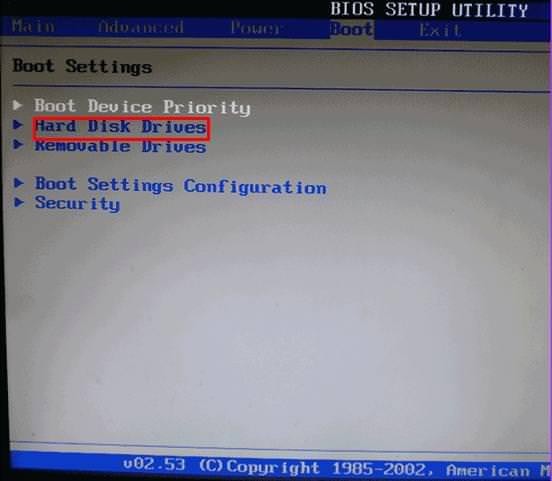
Відкриється вікно, де треба вибрати 1st Hard Drive. З’являться кілька варіантів, серед яких треба знайти назву своєї флешки або DVD ROM.
Тепер повертаємося в попереднє меню (якщо БІОС сам нас не повернув), і вибираємо Boot Device Priority.
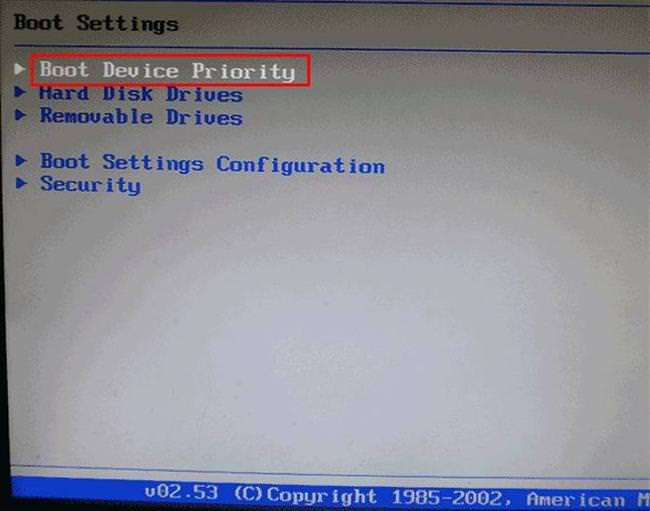
У вікні вибираємо 1st Boot Device і вказуємо свою флешку або DVD ROM.
Тепер з Boot переміщаємося на Exit і вибираємо Save Changes And Exit. Підтверджуємо збереження змін натискаючи на Y, а потім Enter, і ПК перезавантажиться. Запуск відбудеться вже з допомогою обраного варіанту.